Úvod
Tento návod obsahuje informácie o vytváraní nových Objednávok alebo kopírovaní existujúcich objednávok v Účtovníctve v TULIPe. Objednávku zvyčajne vytvára zákazník. Následne je odoslaná na prednastavený počet krokov schvaľovania (1 až 7), a to podľa AREY/ Schvaľovacej matice. Je tiež možné importovať objednávky, odoslať ich na schválenie, vytvárať PDF dokumenty na odoslanie e-mailom a spárovať objednávky s faktúrami.
Upozornenie: Povolené akcie vždy závisia od vašich individuálnych prístupových práv.
Často kladené otázky
Môžem vytvoriť viacero objednávok naraz?
Áno, pozriete tento manuál pre import viacerých objednávok.
Vytvoril(a) som objednávku, ale nikto ju neschválil.
Skontrolujte, či ste spustil(a) workflow pre túto objednávku.
Nová objednávka
Krok 1 – Dlaždica

Prejdi na dlaždicu Objednávky.
Krok 2 – Nová objednávka
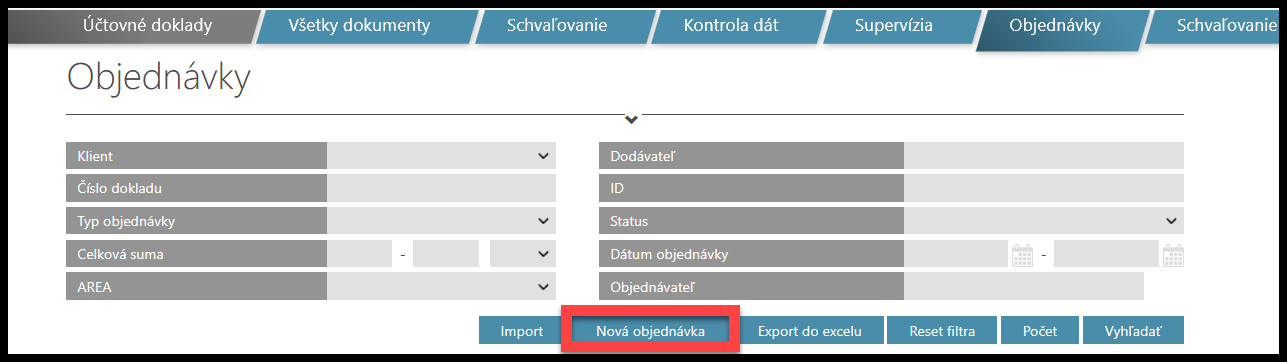
Klikni na tlačidlo Nová objednávka.
Krok 3 – Formulár pre objednávky
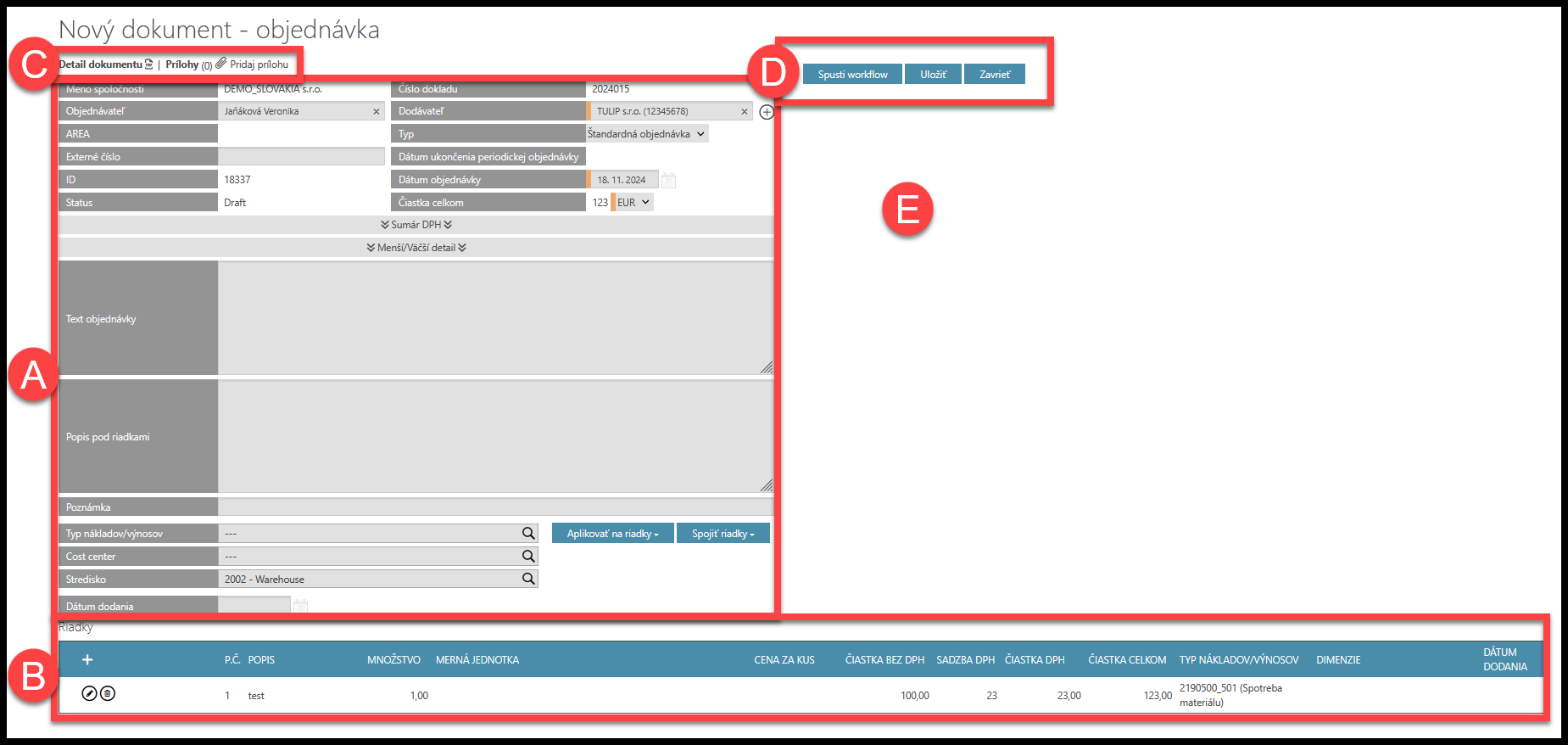
Formulár pozostáva z 5 častí. V nasledujúcej časti si ich prejdeme postupne:
A) Informácie o objednávke
B) Pridanie jednotlivých riadkov – pridať položky objednávky
C) Ikony:
- Detail dokumentu – náhľad
- Prílohy – zobrazenie priložených dokumentov
- Pridať prílohu – kliknutím na ikonu pridáte ďalšiu prílohu
D) Tlačidlá:
- Spustiť workflow – na základe schvaľovacej matice sa objednávka automaticky odošle na ďalší krok / schvaľovateľovi.
- Uložiť – uloží údaje, ale nespustí workflow.
- Zavrieť – neuloží údaje a zatvorí formulár.
E) Po vytvorení a uložení objednávky sa v tejto časti zobrazia ďalšie údaje:
- Informácia o histórii workflow objednávky
- Priestor pre pridanie poznámok
- (v tom momente je objednávke priradené aj ID dokumentu)
A) Informácie o objednávke
Musíte vyplniť všetky polia so oranžovým pásikom. Niektoré údaje môžu byť predvyplnené.
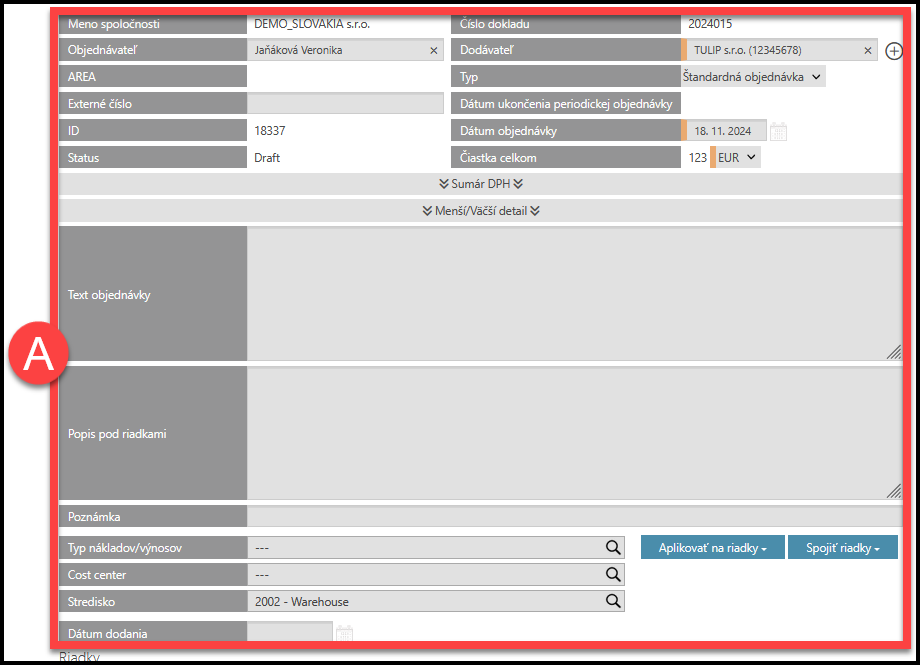
Popis všetkých parametrov:
- Meno spoločnosti – zvyčajne je prednastavené a nie je možné vybrať inú spoločnosť.
- Objednávateľ – používateľ, ktorý je prihlásený počas vytvárania objednávky. Objednávku je možné vytvoriť aj v mene iného používateľa, na toto je však potrebné špeciálne oprávnenie.
- AREA – kategórie špecifické pre klienta, ktoré priraďujú workflow a schvaľovateľov.
- Externé číslo – klienti môžu používať svoje vlastné identifikačné čísla.
- ID – identifikačné číslo objednávky automaticky priradené TULIPom, je jedinečné v celom systéme. Žiadne dve objednávky nemajú rovnaké ID.
- Status – stav novej objednávky je „Draft“.
- Číslo dokumentu – automaticky generované číslovanie TULIPu, pozostáva z prefixu (rok) a štvorciferného čísla. Priradí sa po uložení.
- Dodávateľ – začnite písať názov a vyberte z existujúcich dodávateľov.
- Ikona „+“: Ak dodávateľ neexistuje, je potrebné ho vytvoriť. To môže urobiť iba používateľ so špeciálnymi prístupovými právami pre „Supervíziu”. Kliknite na ikonu „+“ vedľa poľa Dodávateľ.
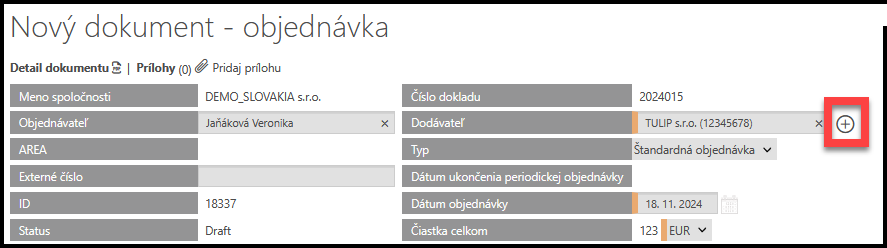
- Pri pridávaní nového dodávateľa sa otvorí nové okno. Vyplňte všetky údaje so oranžovým pásikom a kliknite vpravo na Vytvoriť.
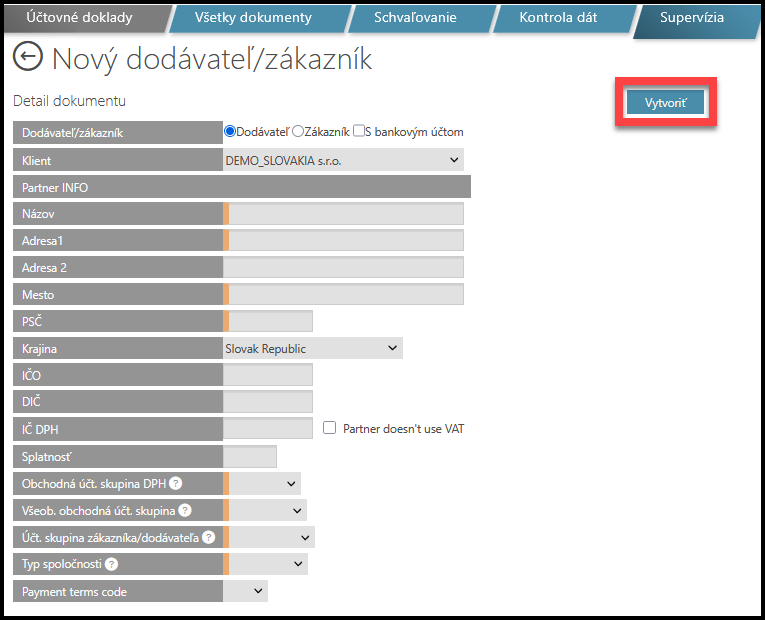
- Typ – Predvolený typ je „Štandardná“, čo znamená, že sa neopakuje. Typ „Periodická“ použite, ak má byť rovnaká objednávka párovaná opakovane – napr. počas trvania zmluvy. Monitoruje dátum platnosti, nie sumu.
- Dátum ukončenia periodickej objednávky – ak pole ostane prázdne, dátum sa neuloží.
- Dátum objednávky – vždy editovateľný, predvolene sa nastaví aktuálny dátum.
- Čiastka celkom – automaticky doplnená po vyplnení položiek. Predvolená mena je nastavená v systéme, iné meny musia byť uvedené v schvaľovacej matici.
- Sumár DPH – vypočíta sa automaticky po pridaní položiek. Údaje v tomto poli nemeňte, pokiaľ to nie je nutné. Manuálne zadanie umožní ikona „+“.
- Sadzba DPH – percento DPH
- Základ DPH – suma bez DPH
- Čiastka DPH – výška dane (výpočet: sadzba + základ)
- Pre zobrazenie/skrytie kliknite na ikonu „v“.
- Väčší/ menší detail – Nepovinné polia:
- Text objednávky – zobrazí sa nad všetkými položkami.
- Popis pod riadkami – zobrazí sa pod všetkými položkami.
- Poznámka – viditeľná iba pre schvaľovateľov v TULIPe, nezobrazuje sa v PDF.
- Pre zobrazenie/skrytie kliknite na ikonu „v“.
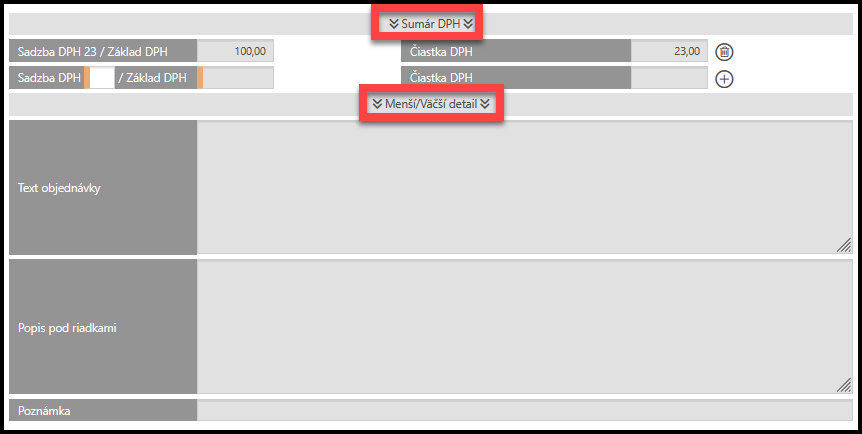
- Typ nákladov / výnosov, Cost Center, Stredisko – nepovinné, využívané najmä v module Fakturácia. Ak chcetezlúčiť viac riadkov do jedného, postupujte nasledovne:
- Najskôr pridajte riadky (položky objednávky/faktúry).
- Potom vyplňte nákladový/výnosový typ, cost centrum, stredisko.
- Kliknite na „Aplikovať na riadky“ a vyberte ich z ponuky.
- Dátum dodania – voliteľné pole.

B) Riadky (pridávanie položiek)
V tejto sekcii zadávate informácie o jednotlivých položkách.
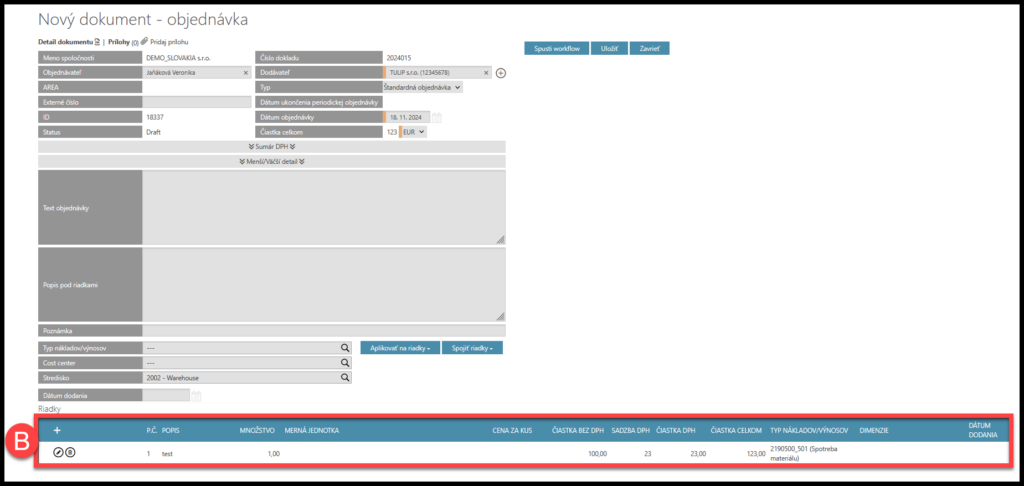
Kliknite na ikonu „+“.
Zobrazí sa nové vyskakovacie okno. Upravte informácie o položke objednávky. Musíte vyplniť všetky polia s oranžovým pásom.
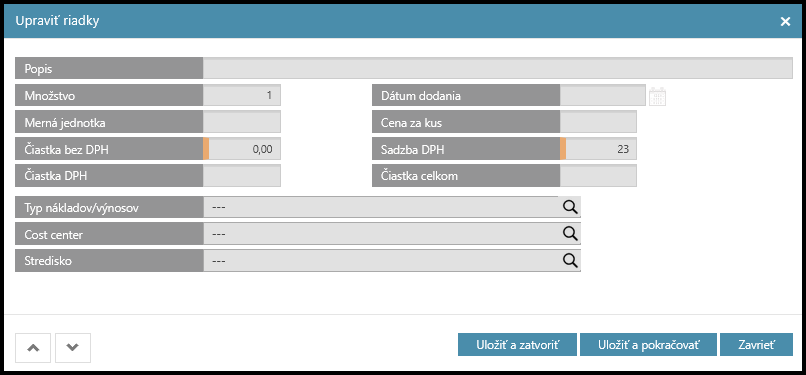
- Popis – Popis konkrétnej položky.
- Množstvo – Počet objednaných položiek v danom riadku.
- Merná jednotka (ks, kg, …) – Môže ísť o prázdne pole alebo aj zoznam možností na výber. Nastavenie typu zoznamu môžu vykonať len administrátori TULIP-u.
- Čiastka bez DPH – Celková suma za všetky položky v riadku bez DPH.
- Čiastka DPH – Celková suma DPH za všetky položky v riadku.
- Typ nákladov/výnosov, Cost center, Stredisko – Polia nie sú povinné, ale môžu byť vyžadované v závislosti od nastavenia klienta a schvaľovacích krokov.
- Dátum dodania – Pole nie je povinné, ale môže byť vyžadované podľa nastavení klienta.
- Cena za kus – Cena vrátane DPH za jednu položku.
- Sadzba DPH – Percento DPH.
- Čiastka celkom – Celková suma za všetky položky v riadku vrátane DPH.
Vyberte ďalší krok pre položku objednávky:
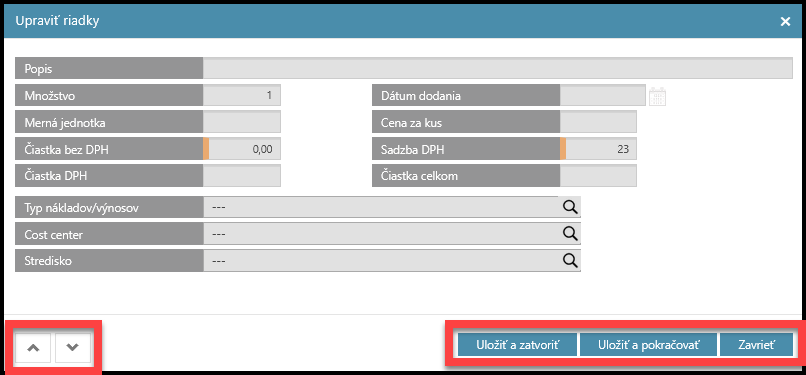
- Uložiť a zatvoriť – Uloží údaje a zatvorí okno.
- Uložiť a ďalej – Uloží údaje a otvorí nové okno na pridanie ďalšej položky.
- Zatvoriť – Neuloží údaje, len zatvorí okno.
- Šípky vľavo – Nepoužívajú sa pri vytváraní položiek, slúžia len na rýchle presúvanie medzi riadkami. Upozornenie: kliknutie na šípky neuloží zmeny.
C) Voliteľné tlačidlá (horná časť stránky)
Tu si môžete zobraziť PDF verziu objednávky (kliknutím na Detail dokumentu) alebo zobraziť / pridať ďalšiu prílohu (kliknutím na Pridať prílohu).
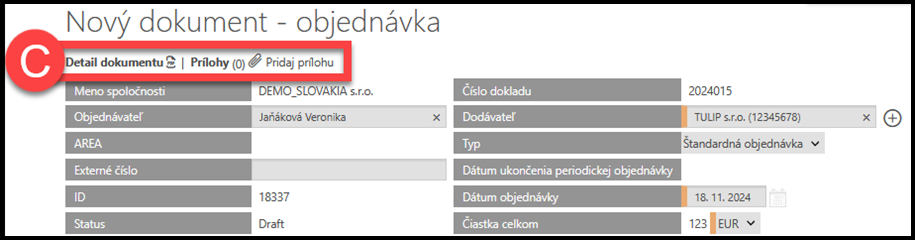
D) Ďalší krok
Po kontrole správnosti údajov a doplnení zoznamu položiek kliknite na jedno z týchto tlačidiel a vyberte ďalšiu akciu:
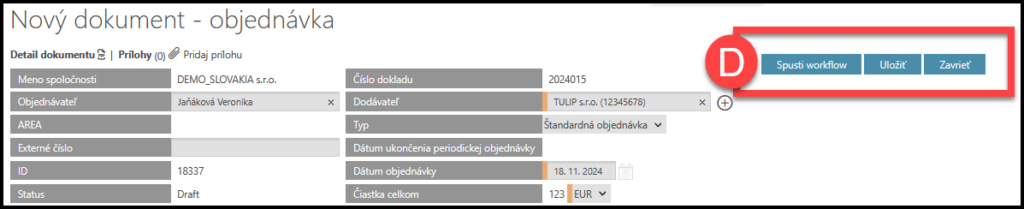
- Spustiť workflow – na základe schvaľovacej matice je celá objednávka odoslaná na ďalší krok / schvaľovateľovi. Po tomto kroku už nie je možné ju upravovať.
- Uložiť – Tvorca objednávky ju môže neskôr upraviť. Workflow zatiaľ nie je spustené. Schvaľovatelia vidia objednávku v stave “Draft”, ale nemôžu ju ešte schvaľovať.
- Zatvoriť – Zobrazí sa upozornenie – potvrďte ho, ak chcete aby sa vykonané zmeny neuložili. Toto tlačidlo neuloží zmeny a opustíte detail objednávky.
E) Doplnkové informácie
Zobrazia sa tu: Poznámky od predchádzajúcich schvaľovateľov (klient ich nevidí) a História dokumentu (v tomto zozname sú zaznamenané všetky zmeny). Taktiež sa automaticky priradí identifikačné číslo dokumentu (Document ID) k objednávke.
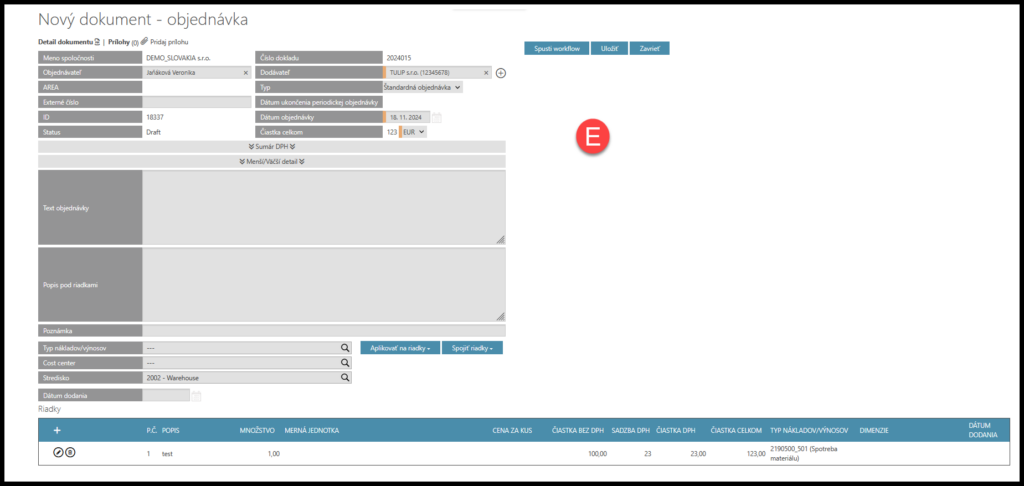
Kopírovanie existujúcej objednávky
Je možné skopírovať existujúcu objednávku s predvyplnenými údajmi, čím sa urýchli proces vytvárania objednávky (ak je podobná už existujúcej objednávke vo viacerých parametroch). Požadovanú objednávku nájdete pomocou výberu filtrov.
Krok 1 – Dlaždica

Prejdite na dlaždicu Objednávky.
Krok 2 – Filter
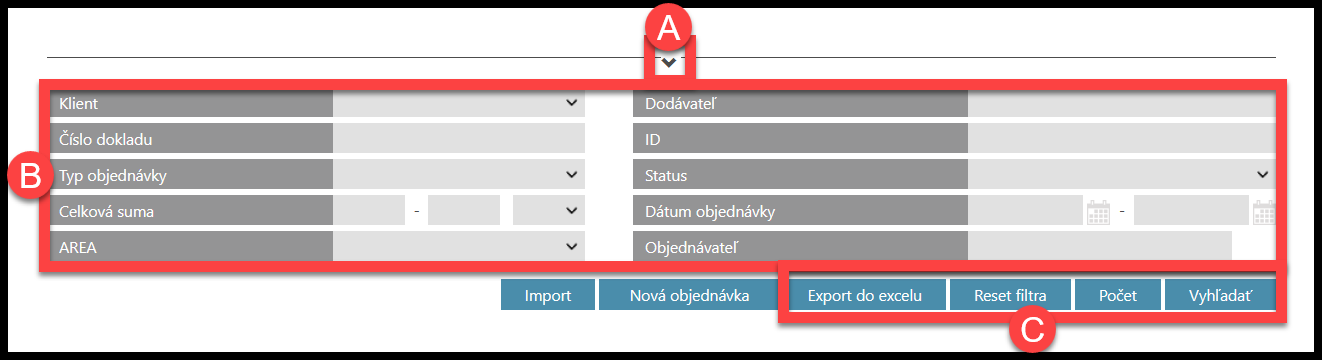
Vyberte filtre:
- Zobraziť alebo skryť filtre kliknutím na ikonu „v“ v hornej časti obrazovky.
- Filtre
- Tlačidlá používané na filtrovanie:
- Export do Excelu – stiahne tabuľku s aktuálne zobrazenými objednávkami. Stiahne dáta podľa aplikovaných filtrov. Aby ste mali istotu, že sú použité správne filtre, kliknite najskôr na Hľadať.
- Restet filtra – vymaže všetky filtre.
- Počet – zobrazí počet objednávok zodpovedajúcich filtrom.
- Vyhľadať – použije zvolené filtre.
Filtre:
- Klient – Používatelia vidia objednávky jednej alebo viacerých spoločností podľa svojich prístupových práv.
- Číslo dokladu (objednávky) – Číslo priradené počas vytvárania objednávky. Skladá sa z roku a 4-miestneho čísla (vzostupne od 0001 do 9999), ktoré automaticky priraďuje TULIP. Viaceré spoločnosti môžu mať rovnaké čísla objednávok.
- Typ objednávky:
- Typ „Štandardná objednávka“ pre väčšinu objednávok
- „Opakovaná objednávka“ je typ, ktorý sa zvyčajne používa pri pravidelne sa opakujúcich objednávkach. Tento typ umožňuje automaticky duplikovať objednávku, ktorá by sa mala vytvárať pravidelne (napr. každý mesiac). Môže byť tiež automaticky spárovaná s faktúrami.
- Celková suma – Môžete vybrať rozsah „od“, „do“ a menu objednávky.
- AREA (OBLASŤ) – Kategórie, ktoré priraďujú workflow a schvaľovateľov.
- Dodávateľ – Začnite písať písmená názvu dodávateľa a vyberte z ponuky.
- ID – Identifikačné číslo objednávky priradené systémom TULIP. Je jedinečné v rámci celej platformy TULIP. Dve objednávky nikdy nemajú rovnaké ID číslo.
Stav:
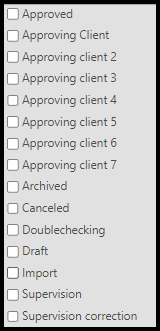
- Schválené – všetky kroky schválenia boli úspešne dokončené.
- Schvaľovanie klientom (1 až 7 úrovní) – čaká sa na schválenie klientom. Počet úrovní je nastavený individuálne. Meno schvaľovateľa sa môže zobraziť v zátvorke (napr. „Schvaľovanie klientom 3 (Ján Novák)“).
- Archivované – objednávka je spárovaná s faktúrou v plnej výške.
- Zrušené – objednávka bola zrušená v niektorom kroku schvaľovania.
- Návrh – objednávka sa ešte len vytvára, workflow nie je spustený.
- Import – objednávka bola vrátená na opravu z niektorého kroku schvaľovania.
- Supervízia – čaká sa na vytvorenie nového dodávateľa. Len používatelia s rolou Supervízia môžu pridať nového partnera.
- Oprava v supervízii – pri vytváraní nového dodávateľa nastala chyba, ktorú treba opraviť a znova schváliť.
- Dátum objednávky – Dátum vytvorenia objednávky. Kliknutím na kalendár môžete nastaviť rozsah „od“ a „do“.
- Objednal – Používateľ, ktorý vytvoril objednávku. Začnite písať meno a vyberte zo zoznamu.
Pre aplikovanie vybraných filtrov kliknite na tlačidlo Vyhľadať.

Krok 3 – Kopírovanie
Prejdite na riadok už existujúcej objednávky. Kliknite na ikonu kopírovania – úplne napravo.

Otvorí sa predvyplnený, upraviteľný formulár namiesto prázdneho formulára. Všetky predvyplnené údaje je možné upraviť.
Nasledujúce údaje sa skopírujú:
Partner, AREA, Typ objednávky, Text objednávky, Zákazník, Suma, všetky jednotlivé riadky.
Upozorňujeme, že niektoré ďalšie polia môžu byť taktiež automaticky predvyplnené (napríklad Spoločnosť, Objednávateľ, Status, Dátum objednávky atď.).
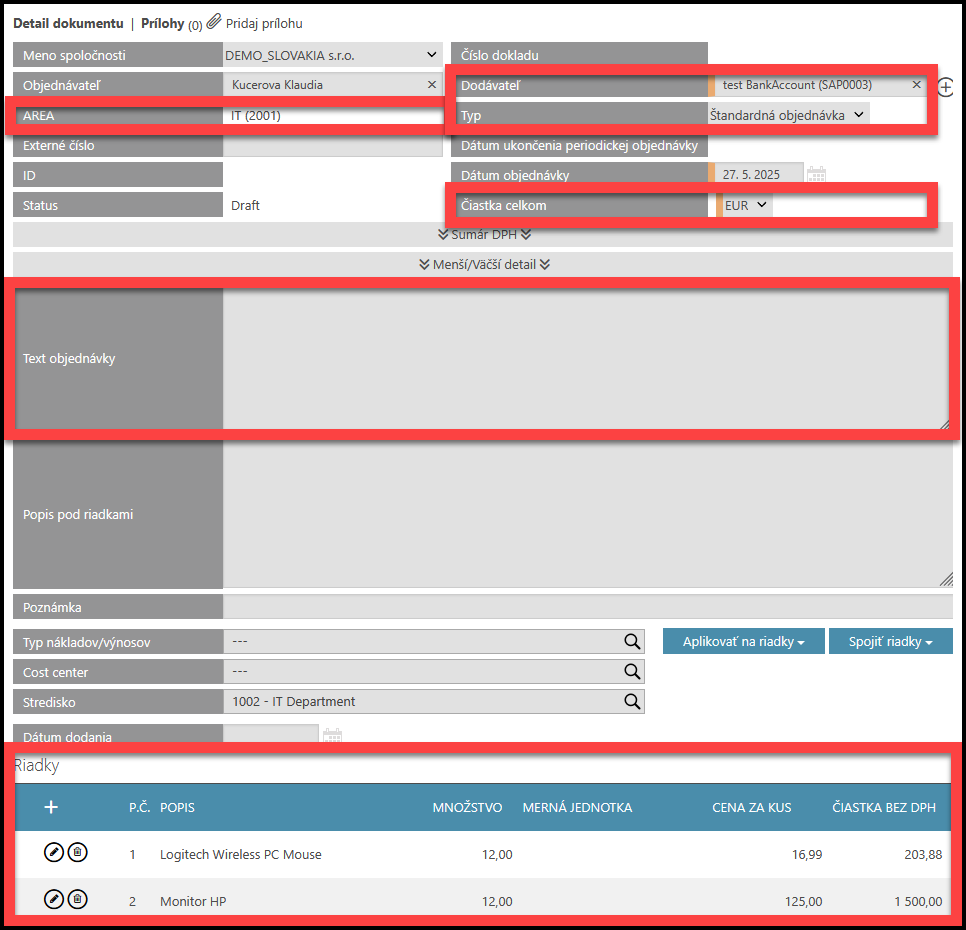
Krok 4 – Formulár objednávky
Ďalej postupujte podľa pokynov pre vytvorenie novej objednávky, ktorý nájdete vyššie na tejto stránke.